小编教你电脑还原系统方法
- 分类:Win7 教程 回答于: 2019年01月09日 15:35:00
小伙伴们,你知道怎么还原电脑系统吗?估计大部分的朋友都还不知道该如何操作,还原系统的方法其实很简单,下面小编就给大家演示一下还原电脑的操作方法。
相信大家在使用电脑的时候,肯定都遇肯定都没少遇到的奇葩问题。但是小编发现还是有小伙伴是不知道怎么还原系统的。所以小编今天就来给你们说说怎么用电脑还原系统。来,你们和我一起往下看看便知。
1,鼠标点击“这台电脑”,菜单中选择“属性”

电脑电脑图解1
2,点击左侧的“系统保护”

还原系统电脑图解2
3,在系统保护选项,点击“系统还原”。

win10电脑图解3
5,点击系统还原打开系统还原向导,然后点击下一步

还原系统电脑图解4
6,选择还原点,点击“下一步”

电脑怎么还原系统电脑图解5
7,系统提示确认还原点,将C盘还原到“2014-10-9 3:44:55”之前所处的状态,
点击完成系统自动重启完成系统还原。
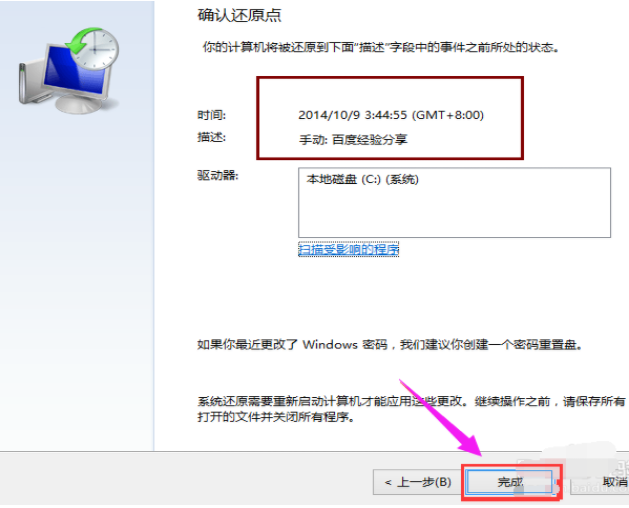
电脑怎么还原系统电脑图解6
以上就是win10电脑怎么还原系统的方法了。
 有用
26
有用
26


 小白系统
小白系统


 1000
1000 1000
1000 1000
1000 1000
1000 1000
1000 1000
1000 1000
1000 1000
1000 1000
1000 1000
1000猜您喜欢
- 电脑显卡在哪,小编教你查看电脑显卡位..2018/08/10
- win7重装系统步骤详解2023/12/17
- 技术编辑教您win7和win10哪个好..2018/12/26
- rtl8187无线网卡驱动,小编教你rtl8187..2018/04/13
- 戴尔系统怎么重装win72023/03/22
- Win7美化大全2024/01/13
相关推荐
- Win7硬盘安装教程2024/02/24
- 简单易懂的Win7和Win8共享设置教程..2024/02/06
- 告诉你三星电脑显示器怎么样..2019/02/12
- Win11与Win7:操作系统的新旧对比..2024/01/05
- 雨林木风Ghost windows732位系统制作..2017/05/22
- 硬盘,小编教你移动硬盘怎么分区..2018/03/17














 关注微信公众号
关注微信公众号



